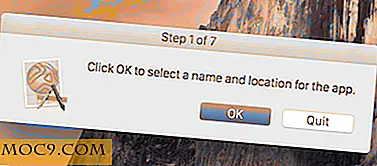Slik tilordner / fjerner tastaturgenveier for bedre produktivitet [Linux]
Som standard kommer Ubuntu med et sett med tastatursnarvei som du kan bruke straks. Noen av disse hurtigtastene kan imidlertid ikke være ønskelige, plagsomme eller obstruerende og forstyrre produktiviteten. Hvis du for eksempel har et tastatur med en medieknapp, blir denne knappen automatisk kartlagt til Rhythmbox. Hvis favorittmediaspilleren din er Banshee eller Exaile, kan du endre tastaturgenveien til favorittprogrammet ditt.
Det finnes flere måter å administrere tastaturgenveien på i Linux. Du kan gjøre det via Xmodmap (og Xkeycaps), Gnome Keyboard Shortcut eller Compiz. I denne artikkelen vil vi fokusere hovedsakelig på Gnome Keyboard Shortcut and Compiz.
Gnome Keyboard Shortcut
Gnome-tastatursnarveien er langt den enkleste måten å tilordne / gjengi en snarvei til i hvilken som helst Gnome-basert distro. Gå til System -> Innstillinger -> Tastaturgenveier .
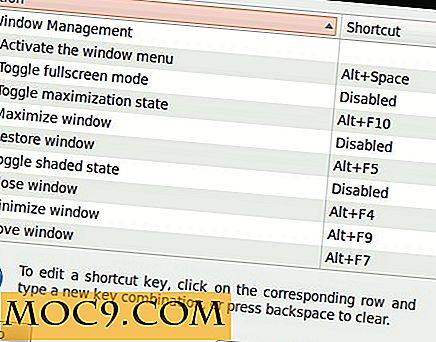
Herfra kan du bla nedover listen for å finne den spesielle hurtigtasten du vil endre, klikk på den eksisterende snarveien (og se oppføringsendringen til "Ny snarvei"), og trykk på den nye tastaturgenveien du vil tilordne til . For eksempel er standard snarvei for å starte dialogboksen Kjør applikasjon " Alt + F2 ". Hvis jeg vil endre det, vil jeg klikke på Alt + F2-oppføringen, følg med den nye nøkkelen, si " Alt + F12 ".



I tillegg kan du også lage din egen hurtigtast og tildele den å kjøre et program, en kommando eller et skript. Klikk på "Legg til" -knappen. Det vil be deg om å skrive inn navnet og kommandoen.

Etter at du har lagt til kommandoen, vil du se en ny oppføring med snarveien "Disabled". Klikk på den.

Trykk på tastaturknappene du vil tilordne for å starte denne kommandoen. Det er det.

Du kan også bruke fremgangsmåten ovenfor til å overskrive en standard snarvei. For eksempel er standardoppførselen til "Slett" -knappen på tastaturet, å flytte filen til papirkurven. Du kan imidlertid opprette en ny snarvei og kartlegge "Slett" -knappen for å kutte filen utover gjenoppretting. Det vil overskrive standard oppførsel.
Merk : Hvis du vil fjerne overskriften, kan du fjerne snarveisoppføringen og starte din nåværende økt (logg ut og logg på igjen). Standard oppførsel vil gjenopprettes.
Compiz
Kompis er litt mer komplisert enn Gnome Keyboard Shortcut, men det er mer allsidig og gir deg mer mulighet.
Før vi starter, må du kontrollere at du har installert Compiz Config Setting Manager, enten fra Ubuntu Software Center eller fra terminalen:
sudo apt-get installer compizconfig-settings-manager
Start Compiz Config Settings Manager (System -> Innstillinger -> CompizConfig Settings Manager)
Klikk på "Kommandoer" -alternativet.

Skriv inn kommandoen i kommandofeltet. Det kan være et program, en kommando eller en bane til skript.

Deretter går du til fanen Nøkkelbindinger . Klikk på "Deaktivert" -knappen for kommandolinjen du har skrevet inn akkurat nå.

Merk av for "Aktivert" og klikk på "Grip tastekombinasjon" -knappen. Trykk snarvei på tastaturet og legg til eventuelle modifikasjonstaster (Ctrl, Shift eller Alt) om nødvendig. Klikk på OK.

Det er det. Hvilke andre måter bruker du til å tilordne / gjengi tastatursnarveier i distro?
Bilde kreditt: Mike Traboe